[2025] 아이패드 터치 먹통 및 안됨 현상 쉽게 해결하기
아이패드는 많은 사람들이 일상적으로 사용하는 모바일 기기지만, 때때로 아이패드 터치 먹통 또는 아이패드 터치 오류 현상이 발생할 수 있습니다. 아이패드 터치가 반응하지 않거나, 터치가 느리게 반응하는 경우에는 불편함을 초래할 수 있습니다.
아이패드 터치 오류를 해결하기 위해서는 몇 가지 간단한 방법으로 문제를 해결할 수 있습니다. 이 글에서는 아이패드 터치 먹통 문제의 원인과 그 해결책을 단계별로 안내드리도록 하겠습니다
파트 1: 아이패드 터치 잘 안됨 발생 없는 경우(2가지)
아이패드 화면만 나오고 아이패드 터치안됨 현상이 지속되는 경우는 두가지의 방법을 이용하여 해결할 수 있습니다. 컴퓨터처럼 아이패드 강제 재시작을 통해 해당 문제를 해결할 수도 있고 내부 시스템 충돌이나 오류가 발생한 경우는 강제 재시작으로도 해결되지 않기 때문에 손쉽게 다운로드 가능한 테너쉐어 레이부트 프로그램을 이용하는 방법도 있습니다.
방법 1.아이패드 강제 재시작
아이패드 터치 오류 해결하기 위한 재부팅
아이패드 화면 터치 안됨이 지속될 경우는 아이패드 재부팅으로 해결할 수도 있기 때문에 해당 방법을 시도해 보시는 것을 권장합니다. 방법은 패드마다 다른데 홈 버튼과 음량버튼 위 아래 중 아무거나 동시에 꾹 눌러줍니다. 그리고 슬라이드 하여 아이패드의 전원을 끈 후 다시 전원버튼을 길게 눌러서 켜줍니다.
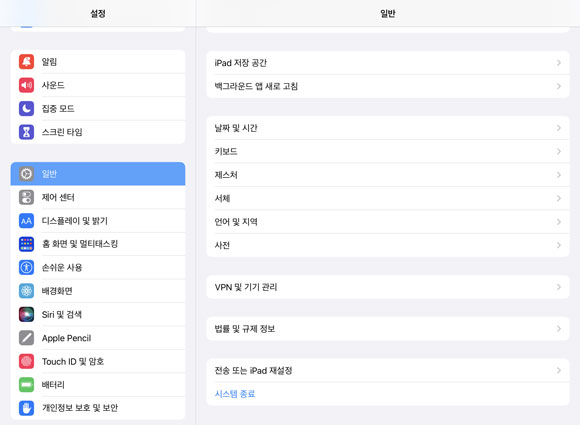
아이패드 화면 터치가 안될 때 설정으로 재부팅 하는 방법
위의 방법은 하드웨어를 조작하는 방법이었다면 이번에는 소프트웨어를 조작하여 끄는 방법에 대해서 알아보겠습니다.
설정> 일반> 시스템종료 , 순서로 터치하시면 되고 종료 후 전원 버튼을 눌러서 아이패드를 재시작 합니다.
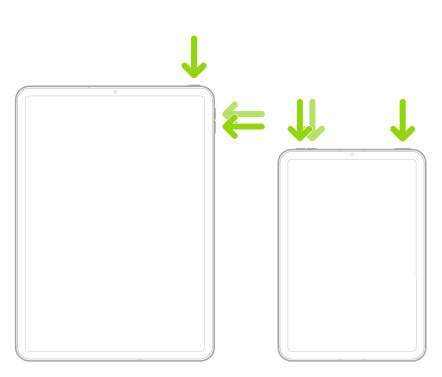
방법 2.테너쉐어 레이부트로 아이패드 복구하기
아이패드 강제 재시작 방법으로 해결이 되면 다행이지만 소프트웨어 자체적인 오류나 문제일 경우는 재시작 방법으로만 해결이 되지 않습니다. 이런 경우에는 아이패드 터치불량 문제를 해결하기 위한 Tenorshare ReiBoot(테너쉐어 레이부트) 프로그램으로 IOS 시스템을 복구하여 손쉽게 해결이 가능합니다.
그럼 레이부트로 아이패드 터치 먹통 문제를 해결해 보겠습니다: 먼저 컴퓨터에 레이부트 프로그램을 다운로드 해줍니다.
비디오 가이드: 아이패드 먹통 아이패드 화면 멈춤 문제 수리 방법
다운로드 완료된 레이부트 프로그램을 실행하고 아이폰을 컴퓨터에 연결합니다. 프로그램이 아이패드를 인식하면 "시작"을 클릭합니다.

그리고 화면에서 “일반 복구”를 선택해주세요.

그후에 펌웨어 패키지를 다운로드 받아야 한다는 창이 뜹니다. 아이폰을 복구하기 위해 패키지를 다운로드 받아주세요(다운로드에 약간의 시간이 소요됩니다.)

패키지가 다운로드 되면, 일반 복구를 시작해주세요. 프로세스가 완료될 때까지 잠시 기다려주세요.

복구 프로세스가 완료되면 아이패드가 정상적으로 부팅됩니다. 재부팅 된 아이패드의 터치 문제가 깨끗이 해결된 것을 발견할 수 있습니다!

![]() 관련 자료:
관련 자료:
아이튠즈를 사용하는 도중 아이패드나 아이폰이 아이튠즈에 연결이 되지 않는 현상이 나타난다면 아래 가이드를 확인하세요!
파트 2: 아이패드 간헐적 터치 먹통일 때(3가지)
아이패드를 사용하면서 터치가 바로바로 안되고 터치가 느리게 반응하거나 막히는 경우가 발생하기도 합니다. 의외로 아이패드 터치 먹통이나 아이패드 터치불량의 경우는 자주 발생하는 문제기 때문에, 아이패드 화면 터치 안됨 현상이 발생한다면 아래의 방법을 참고하시기 바랍니다. 그리고 아이패드 화면 터치를 하지 못하도록 아이패드 터치잠금이 되어 있는 것은 아닌지 살펴보시기 바랍니다. 자세한 방법은 아래에서 알려드릴 테니 하나씩 차근차근 따라해 보시면 해결할 수 있습니다.
방법 1.아이패드 터치 민감도 설정
아이패드에서 직접적으로 터치 민감도 설정이 가능합니다. 터치 조절을 한다면 터치 및 기타 제스처에 반응하는 속도 및 방식을 변경할 수 있습니다.
설정> 손쉬운 사용> 터치> 터치조절 활성화
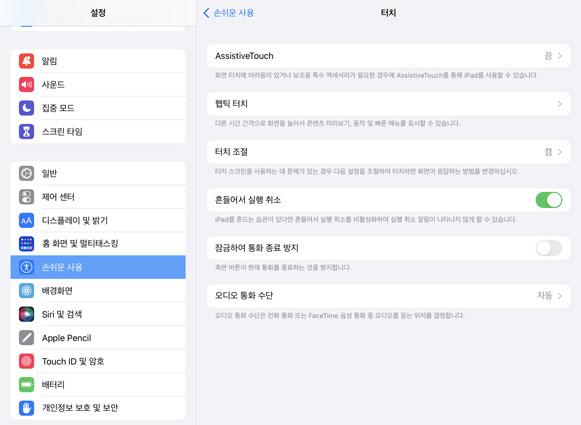
추가적으로 대기시간이나 제스처를 변경하려면 옵션을 변경하시면 됩니다.
방법 2. 아이패드 액정 확인 및 보호필름 제거하기
아이패드를 사용하면 아이패드 액정 보호를 위해 보호필름을 이용하는 경우가 대부분입니다. 액정 보호 필름의 두께에 따라서 터치 감도에 영향이 있을 수도 있습니다. 너무 두껍거나 보호필름을 잘못 붙여서 공기가 차 있거나 한다면 터치가 제대로 되지 않기 때문에 액정보호 필름을 확인해 보시고 아이패드 터치 오류가 계속해서 발생한다면 보호필름을 한번 제거한후 아이패드 터치 먹통 현상이 지속되는지 확인해보시는 것을 추천 드립니다.
방법 3. 아이패드 시스템 업데이트하기 (레이부트 추천)
아이패드는 정교한 기계이기 때문에 앱과 시스템 사이에 충돌이 빈번하게 발생합니다. 그렇기에 애플에서 제공하는 최신 IOS 시스템 업데이트시 최근 버그나 오류를 해결해주기 때문에 아이패드 시스템 업데이트를 시도해 보시는 것도 권장합니다. 앞서 시스템 오류 복구 프로그램인 테너쉐어 레이부트 에서도 아이패드 복구를 하는 중 자동으로 시스템을 최신 버전으로 업데이트 해주는데 시스템 업데이트와 동시에 아이패드에 남아있던 버그 또는 오류도 같이 해결되기에 테너쉐어 레이부트 프로그램을 이용하여 손쉽고 간편하게 시스템 업데이트 하는 것도 추천 드립니다.
결론
아이패드를 사용하는 중 아이패드 터치 오류 또는 아이패드 터치 먹통 현상이 발생하면 이용하는 것이 굉장히 불편하게 느껴질 수밖에 없습니다. 이런 경우 아이패드 화면 터치 안됨을 해결하기 위하여 재부팅을 시도하여 일차적으로 해결하는 방법이 있으며 아이패드 터치 민감도 설정 또는 액정 보호필름 확인하기 그리고 시스템 업데이트 하는 방법이 있습니다.
하지만 이러한 방법으로도 해결이 되지 않을 경우라면 시스템 내부적인 문제일 확률이 크기 때문에 아이패드 복구 프로그램인 Tenorshare ReiBoot(테너쉐어 레이부트)를 이용하여 복구를 진행할 수 있으며 시스템 업데이트도 가능하기 때문에 버그나 오류도 함께 해결해볼 수 있기 때문에 아이패드 화면 터치 문제가 발생한 경우 시도해 보시기 바랍니다.














